Köpa och tilldela power BI-betalda användarlicenser
Den här artikeln är avsedd för administratörer och förklarar hur du köper betalda användarlicenser för Power BI och Fabric i Administrationscenter för Microsoft 365. Efter inköpet tilldelar du licenser till användare från antingen Administrationscenter för Microsoft 365 eller från Azure Portal. Vissa organisationer gör licenser tillgängliga för självbetjäningsuppgradering och inköp av organisationens användare. Och vissa organisationer gör inte licenser tillgängliga för självbetjäning, eller så kan de till och med införa alternativa processer.
Kommentar
Power BI-tjänst är tillgänglig som en fristående tjänst och som en av de tjänster som är integrerade med Microsoft Fabric. Administration och licensiering av Power BI-tjänst är nu integrerat med Microsoft Fabric.
Mer information om licenstyper, inklusive Pro och Premium per användare (PPU), finns i Licensiering för Infrastrukturresurser och Power BI.
Förutsättningar
- Om du vill köpa och tilldela licenser i Administrationscenter för Microsoft 365 måste du vara medlem i rollen global administratör eller faktureringsadministratör i Microsoft 365.
- Om du vill tilldela licenser i Azure Portal måste du vara ägare till den Azure-prenumeration som Power BI använder för Microsoft Entra-sökningar.
Köpa licenser i Microsoft 365
Så här köper du Power BI-betalda licenser i Administrationscenter för Microsoft 365:
Logga in på Administrationscenter för Microsoft 365 med ditt administratörskonto.
På navigeringsmenyn väljer du Start och sedan Prenumerationer>Lägg till fler produkter.
I avsnittet Visa efter kategori söker du efter Power BI.
Bläddra till den licens som du vill köpa och välj Information.
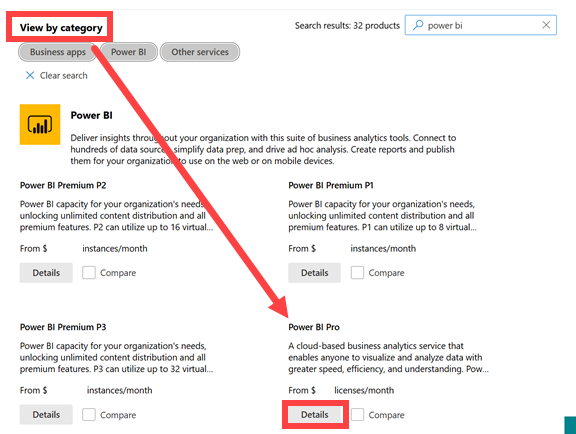
Välj det antal licenser du behöver och om du vill debiteras varje månad eller varje år.
Välj köp.
Slutför checkout-sidan och gör din beställning.
För att verifiera köpet går du till navigeringsmenyn och väljer Fakturering och sedan Dina produkter.
Kommentar
Om du vill ta emot en faktura i stället för att använda ett kreditkort eller bankkonto kan du arbeta med din Microsoft-återförsäljare eller gå igenom Volume Licensing Service Center för att lägga till eller ta bort licenser. Mer information finns i Hantera prenumerationslicenser.
Tilldela licenser från Administrationscenter för Microsoft 365
Om du vill tilldela licenser till användare från Fakturering väljer du Licenser och Power BI Pro eller Power BI Premium per användare. Detaljerad information om hur du tilldelar licenser från Administrationscenter för Microsoft 365 finns i Tilldela Microsoft 365-licenser till användare.
För gästanvändare, se Använda sidan licenser för att tilldela licenser till användare. Innan du tilldelar betalda licenser till gästanvändare kontaktar du din Microsoft-kontorepresentant för att se till att du följer villkoren i ditt avtal.
Tilldela licenser från Azure Portal
Följ dessa steg för att tilldela Power BI-licenser till enskilda användarkonton:
- Logga in på Azure-portalen.
- Sök efter och markera Microsoft Entra ID.
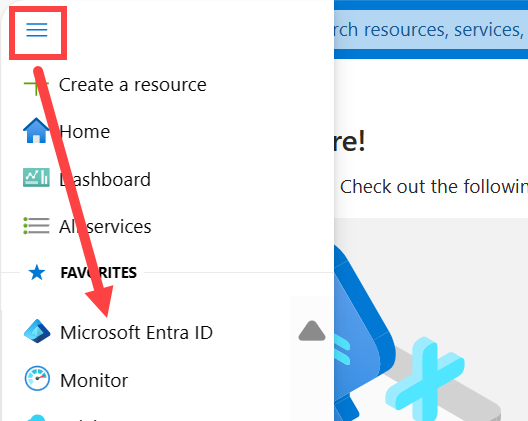
- I navigeringsfönstret går du till Hantera och väljer Licenser.
- Välj Hantera igen och välj Alla produkter.
- Välj namnet på din produkt (till exempel Power BI Premium per användare eller Power BI Pro) och välj sedan + Tilldela.
- På sidan Tilldela licens väljer du en användare eller väljer + Lägg till användare och grupper. Välj en eller flera användare i listan.
- Välj Tilldelningsalternativ och ange de alternativ som krävs till På.
- Välj Granska + Tilldela och välj sedan Tilldela.
Beaktanden och begränsningar
Självbetjäningsfunktioner för köp, prenumeration och licenshantering för Fabric och Power BI är tillgängliga för kommersiella molnkunder. För mer information:
- Vanliga frågor och svar om självbetjäningsköp
- Aktivera eller inaktivera registrering och inköp via självbetjäning
Relaterat innehåll
Har du fler frågor? Prova att fråga Power BI Community.